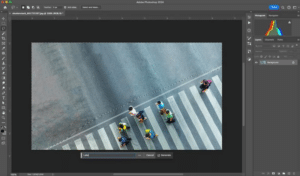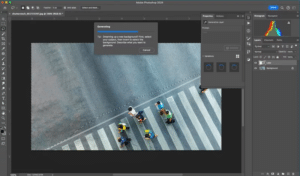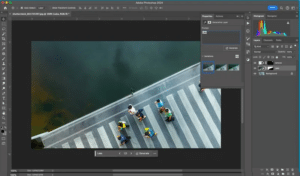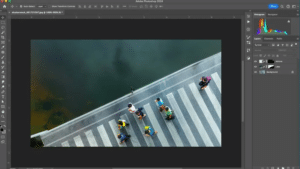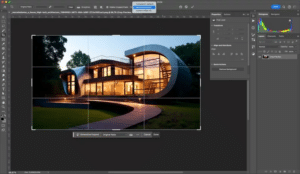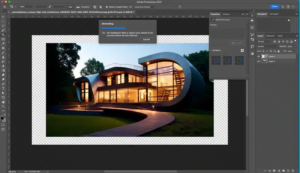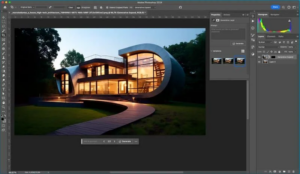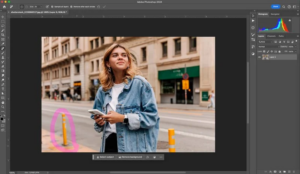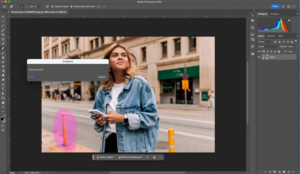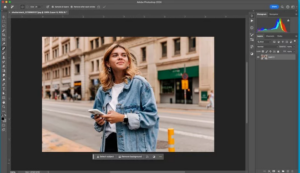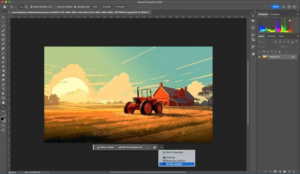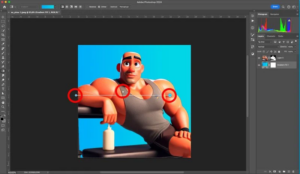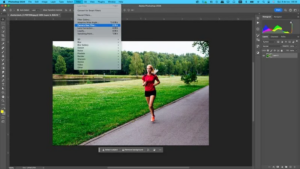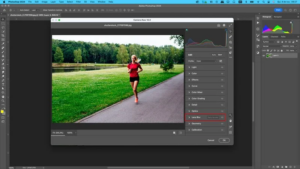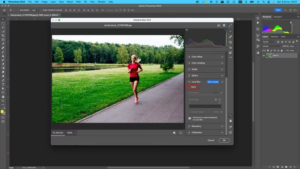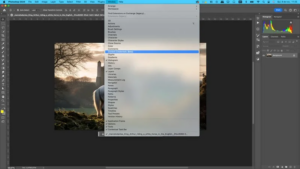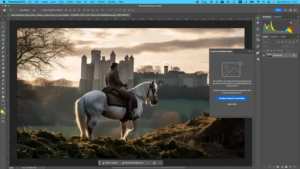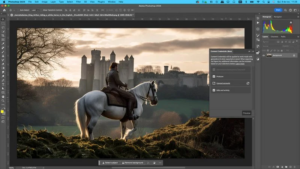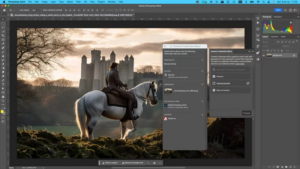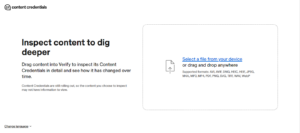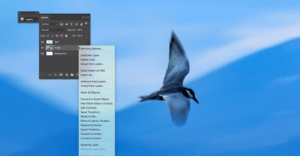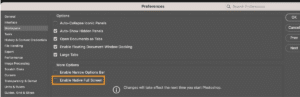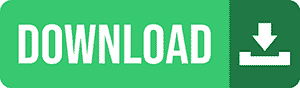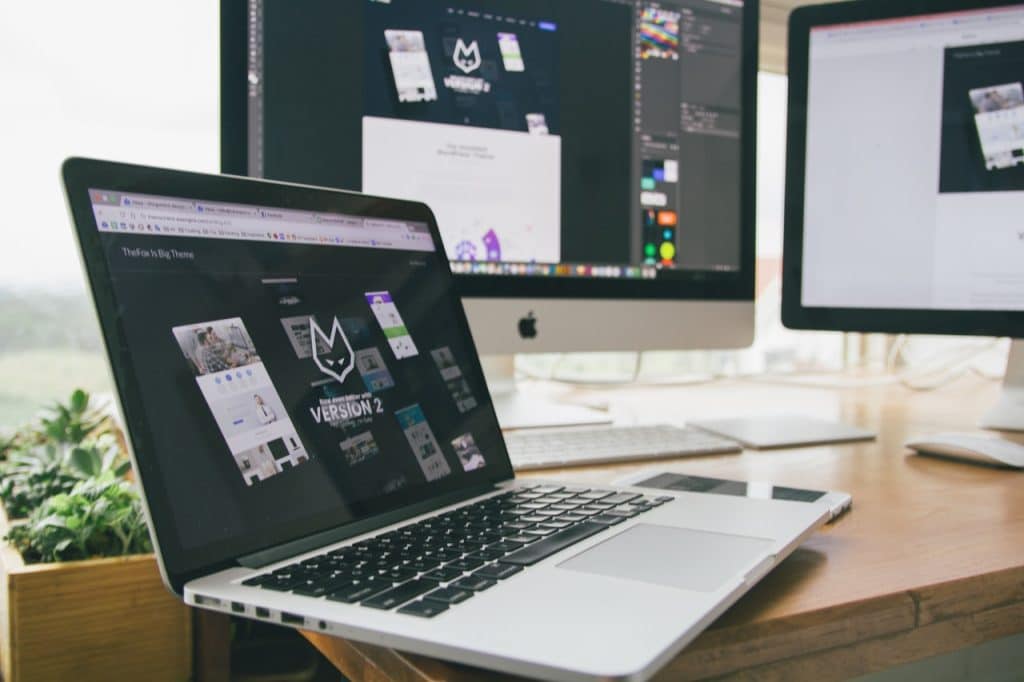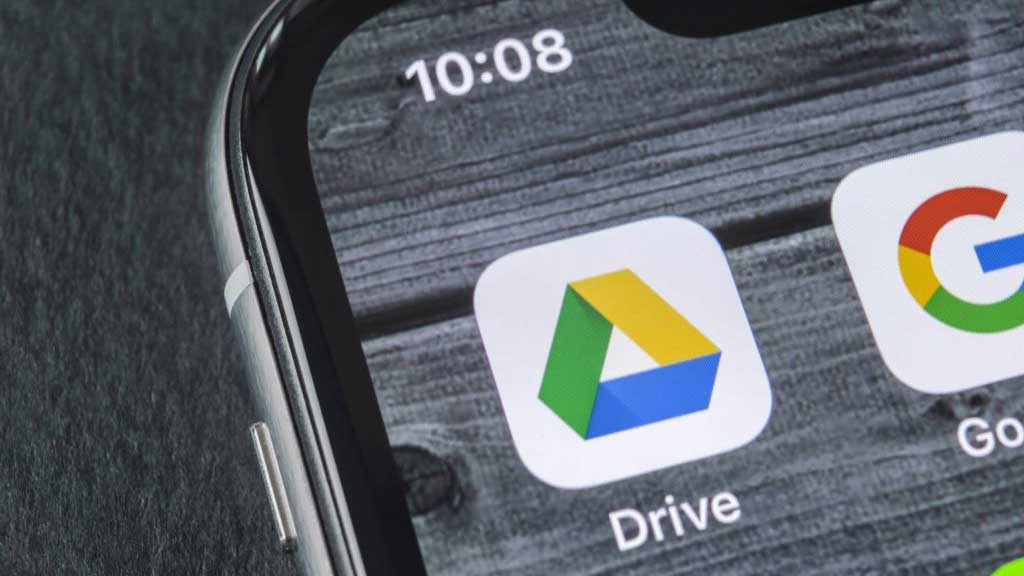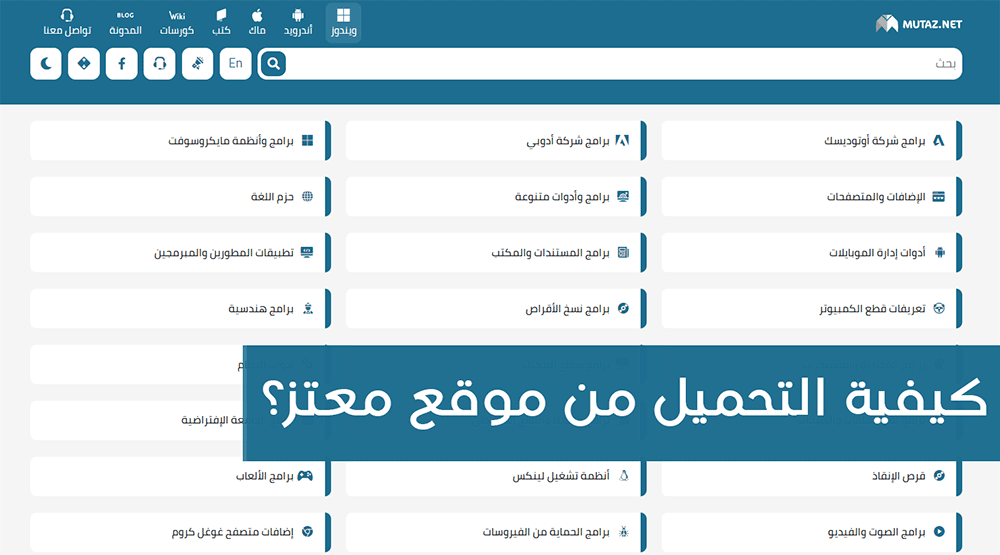مع الثورة التي أحدثها الذكاء الاصطناعي التوليدي في الفترة الأخيرة، تسارع بشكل كبير تطور برامج التصميم والتعديل على الصور. وفي عام 2024 أصبح برنامج شركة أدوبي الأشهر الفوتوشوب أكثر فاعلية وإبداعاً وأُضيفت له العديد من الميزات التي زادت إمكانياته بشكل كبير وجعلت استخدامه أسهل بكثير.
في مقالنا هذا 8 من ميزات نسخة فوتوشوب 2024 بآخر إصدار له لشهر فبراير/ شباط 2024 مع شرحٍ مبسط عن كل منها، ورابط تحميل أحدث نسخة للفوتوشوب بتاريخ اليوم بشكل مجاني ومباشر.
سنبدأ مع الميزات الثمانية…
1. ميزة Generative Fill
ضمن مجموعة أدوات Adobe Firefly المدعومة بالذكاء الاصطناعي تأتي ميزة Generative Fill التي يمكن من خلالها إنشاء صور كاملة من خلال إعطاء أوامر مباشرة ضمن الفوتوشوب، كما يمكن إنشاء طبقات layers منفصلة وقابلة للتعديل.
كانت هذه الميزة موجودة فقط في النسخة بيتا من البرنامج، إلّا أنها أصبحت جزءاً من النسخة التقليدية. لذلك احرص على تحديث برنامج الفوتوشوب عندك لآخر نسخة من خلال الرابط في نهاية المقال.
لإنشاء صورة عليك النقر على منطقة ما من الصورة التي تقوم بتعديلها ومن ثم النقر على أمر Generative Fill من شريط دوات Contextual Taskbar ومن ثم إضافة وصف للصورة التي تريد إضافتها. ومن ثم سيقوم الفوتوشوب بإنشاء ثلاث صور بديلة على شكل طبقات.
سيحلل الفوتوشوب بشكل أوتوماتيكي معطيات الصورة بما في ذلك الضوء والأبعاد والعُمق والمنظور وغيرها، ليعطيك 3 خيارات مناسبة لها. إذا لم يعجبك أي من الخيارات الثلاثة يمكنك أن تطلب إنشاء صور أخرى من خلال خانة properties.
تستخدم هذه الميزة ما يُدعى بـGenerative Credits والتي تتجدد بشكل شهري. بحيث يستهلك استخدام كل ميزة مثل Generative Fill مقدار 1 Credit. ويختلف رصيدك من الـCredits حسب نوع اشتراكك. لمزيد من المعلومات عن رصيد Credits اطلع على الصفحة التالية.
2. ميزة Generative Expansion
نحتاج في كثير من الأحيان أثناء تعديل الصور في الفوتوشوب لتعديل أبعادها لتناسب مختلف الاستخدامات. وهي عملية قد تكون شاقة لأنها قد تنتهي باقتطاع جزء هام من الصورة. ولهذا الغرض فقد أدرجت أدوبي ميزة Generative Expansion التي تعد أحد ميزات Adobe Firefly Artificial Intelligence.
يمكنك العثور على هذه الميزة مدمجة ضمن أمر Crop. فبعد فتح الصورة المراد التعديل عليها اسحب أداة Crop على الصورة لتعديل أبعادها أو إدخال الطول والعرض الذي تريده. ومن ثم انقر على Generative Expansion وبعدها Generate، سيقوم عندها البرنامج بملء الفراغ المتبقي.
وبنفس طريقة ميزة Generative Fill السابقة سيزوّدك البرنامج بثلاث بدائل موجودة على شكل طبقات منفصلة، بحيث يمكنك اختيار المناسبة منها.
3. تحديث جديد على أداة Remove
وهي من الأدوات الهامة والمفيدة جداً لأنها تساعد على إخفاء عيوب الصورة.
وباستخدام التحديث الجديد لن تضطر مجدداً لتطبيق فرشاة Remove على كل المنطقة التي تريد التعديل عليها، بل يكفي تحديد هذه المنطقة فقط.
تقوم الأداة الجديدة بشكل أوتوماتيكي بالتعرف على المنطقة المحددة وتستطيع تحديد العنصر الذي تريد إزالته لوحدها وتقوم بحذفه تلقائياً. أي أن الأداة تفهم ما تُريده منها بمجرد تحديد جزء من الصورة. وهذا يوفر الكثير من الوقت أثناء تعديل الصور ويجعل من إزالة العناصر غير المرغوبة عملية سهلة وبسيطة جداً كل ذلك مع الحفاظ على دقة لا متناهية للصورة.
يمكن تطبيق هذه الميزة خصوصاً إذا أردت إزالة عنصر ما أو معلومات حساسة موجودة في الصورة أو أي تفاصيل أخرى لا تريد عرضها.
4. موقع شريط Contextual Taskbar
لم تتم إضافة ميزة حقيقية لشريط Contextual Taskbar في نسخة 2024 من الفوتوشوب. ولكن الإضافة تكمن في إمكانية تثبيت هذا الشريط في مكان واحد. إذ أنه وفي النسخ السابقة فإنه لا يوجد مكان محدد لهذا الشريط، بل كان يظهر في أماكن عشوائية أو حسب مكان نقرة الماوس.
لتثبيت مكان شريط Contextual Taskbar انقر على النقاط الثلاث الموجودة في طرفه واختر Pin bar position. وفي هذه الحالة حتى وإن أغلقت برنامج الفوتوشوب كلياً سيبقى الشريط في المكان الذي اخترته.
5. التعديل على أداة Gradient
في النسخ السابقة من الفوتوشوب وعند إضافة تدريجات gradients فإن خط التحكم يختفي مباشرة وهذا يجعل عملية التعديل عليه صعباً نوعاً ما. لذا وفي نسخة فوتوشوب 2024 أصبح إضافة الـgradients أسهل وأبسط.
لاحظ أن نقاط التحكم لا تزال موجودة ومن خلالها يمكن التعديل على الـGradient واختيار ألوانه ودرجاتها بسهولة. يُذكر أن هذا التحسين قد طال انتظاره من قبل العديد من مستخدمي فوتوشوب.
6. ميزة Lens Blur
وهي من الإضافات المميزة لفوتوشوب 2024. تساعد الميزة الجديدة على إضافة تأثير بوكيه واقعي بدرجة كبيرة للصور. تستخدم هذه الميزة خوارزميات معقدة لمحاكاة تأثير Lens Blur.
تتيح الميزة هذه التعديل على شدة الـBlur وزاويته وحجمه وشكله وغيرها الكثير من المتغيرات. وهذا يمكنك من إضافة تأثيرات بوكيه واقعية بدرجة كبيرة.
من خلال قائمة Filter اختر Create a raw filter وهنا سيظهر خيار Lens Blur ومن خلال زر Apply يمكنك إضافة هذه التأثيرات. ضمن هذا الشريط يمكنك تعديل كمية التأثير من خلال Amount of Blur كما يمكنك تعديل شدته من خلال Intensify بالإضافة للعديد من الخيارات الأخرى. يجدر بالذكر أن الفوتوشوب يحدد نقطة التركيز تلقائياً بناء على تقنيات الذكاء الاصطناعي.
7. إضافة معلومات التوثيق Content Credentials
تقوم نسخة فوتوشوب 2024 بشكل تلقائي بإضافة معلومات في البيانات الوصفية metadata لتوثيق الصور التي تم توليدها باستخدام ميزتي Generator Fill وGenerator Expand. يهدف هذا لتقليل انتشار المعلومات غير الصحيحة وتحقيق بعض الشفافية فيما يتعلق بمنشأ الصور، مع إمكانية التحكم بالمعلومات التي يتم مشاركتها باستخدام metadata.
للتحكم بهذه المعلومات انتقل لـWindow ومن ثم Content Credentials. من هنا قم بتفعيل ميزة Content Credentials، وسيتم إضافة معلومات متنوعة تتعلق بالذكاء الاصطناعي التوليدي وغيرها مثل التعديلات المُجراة على الصورة. ويمكنك استخدام زر العرض preview للاطلاع على كيفية عرض هذه المعلومات.
يمكنك استخدام الموقع التالي contentcredentials.org/verify للتحقق من معلومات التوثيق content credentials لأي صورة أو ملف تملكها.
8. تحديثات أخرى إضافية
ومنها التطوير على نافذة الطبقات وقائمة الخيارات التي تظهر عند النقر بزر الماوس الأيمن على الطبقات. تساعد هذه الميزة على تسريع العمل على الطبقات والتعديل عليها.
يمكنك تعطيل هذه الميزة من خلال Preferences ثم Interface ثم Show Simplified Right Click And Flyout Menus
من الميزات الأخرى دعم وضع native full-screen في الأجهزة العاملة بنظام macOS. يمكنك تفعيل هذا الوضع من خلال Preferences ثم Workspace ثم Enable Native Full Screen كما هو موضح في الصورة.
كل هذه الميزات تجعل من نسخة الفوتوشوب 2024 الأقوى والأكثر ملائمة لك سواءً كنت محترفاً أو مبتدئاً.
يمكنك تحميل برنامج فوتوشوب بآخر إصداراته 2024 25.5.1.408 لعام 2024 من موقعنا معتز.نت بحجم 4.0 غيغابايت لأنظمة 64 بت من خلال الرابط التالي:
يمكنك تحميل النسخة الكاملة من هنا:
كيف كانت تجربتك مع النسخة الجديدة من فوتوشوب 2024؟ شاركنا رأيك في التعليقات.